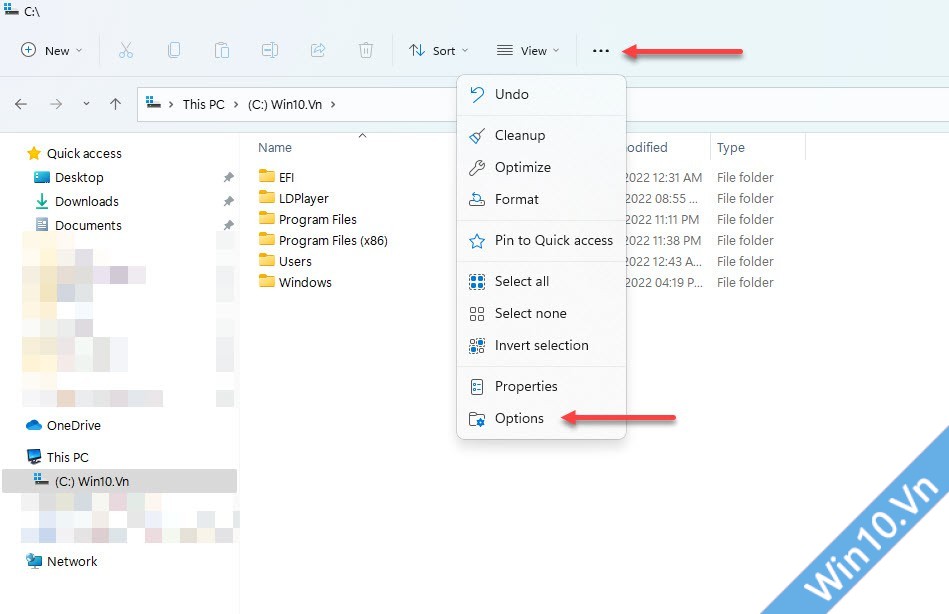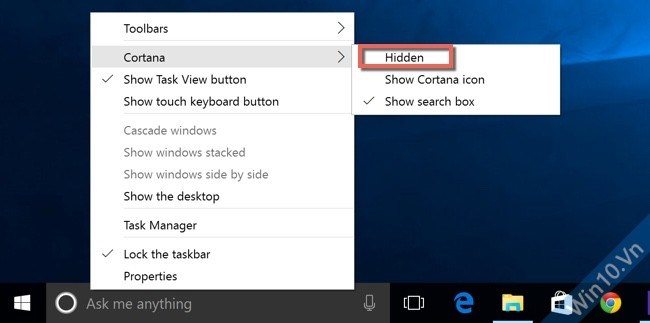Cách hiện file & thư mục ẩn, hiện đuôi file trên Windows 11, 10, 8, 7, XP
Cách hiện file & folder ẩn trong Windows 11, 10, 7, 8, XP để chỉnh sửa file hệ thống hoặc “hiển thị tài liệu học tập”. Cách hiện đuôi file, ví dụ IMG269.jpg thì bên phải dấu chấm (jpg) là đuôi file, định dạng của file, giúp bạn dễ thao tác, quản lý file hơn.
Cách ẩn file & thư mục

Windows 11, 10, 8, 7, XP cách ẩn file, thư mục thực hiện như nhau: nhấn chuột phải vào file & thư mục cần ẩn, chọn Properties > tích chọn Hidden rồi nhấn OK.
Cách hiện file, thư mục ẩn trên Windows 11
Trong cửa sổ File Explorer (This PC), trên thanh menu bên trên, nhấn vào biểu tượng 3 dấu ⋅⋅⋅ và chọn Options
Cách mở nhanh: Nhấn tổ hợp phím Windows + R để mở Run sau đó gõ vào RunDll32.exe shell32.dll,Options_RunDLL 7 rồi nhấn OK.

Cửa sổ File Options hiện ra, chọn thẻ View, trong khung Advanced settings
- Để hiện file & thư mục ẩn bạn tích chọn Show hidden files, folders and drives
- Để hiện đuôi file bạn bỏ chọn Hide extensisons for knows file types
Nhấn OK để lưu cài đặt.
Cách hiện file, thư mục ẩn trên Windows 10, 8:
Trong cửa sổ Windows Explorer, trên thanh menu trên cùng, nhấn View, để hiện file & thư mục ẩn bạn tích chọn Hidden items, để hiện đuôi file bạn tích chọn File name extensions, sau mỗi lần tích chọn, menu sẽ tự thu nhỏ lại.

Cách hiện file, thư mục ẩn trên Win 7, Windows XP
- Trong cửa sổ Windows Explorer, trên thanh menu trên cùng chọn Tool > Folder options
Cách mở nhanh: Nhấn tổ hợp phím Windows + R để mở Run sau đó gõ vàoRunDll32.exe shell32.dll,Options_RunDLL 7rồi nhấn OK. - Chọn thẻ View, trong khung Advanced settings, để hiện file & thư mục ẩn bạn tích chọn Show hidden files, folders and drives, để hiện đuôi file bạn bỏ chọn Hide extensisons for knows file types rồi nhấn OK.